Pełny przewodnik dotyczący usuwania logo iSkysoft ze swoich zdjęć i filmów
Jednym z największych logo, jakie możesz spotkać podczas oglądania filmów, jest logo iSkysoft. Jeśli widziałeś już logo, nie będzie możliwe obejrzenie ulubionego filmu, jeśli logo tam będzie. Ale czy myślałeś o usunięciu go? Jeśli tak, to jest to najlepsza szansa na usunięcie logo. W tym poście zobaczysz różne sposoby usunięcia logo iSkysoft z filmu. Aby rozpocząć proces, przeczytaj artykuł o tym, jak to zrobić usuń logo iSkysoft z wideo.
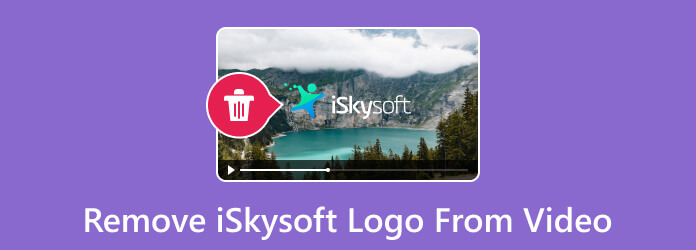
| Program | Interfejs | Korzyści | Trudność | Platforma | Obsługiwane formaty |
| Konwerter wideo Ultimate | Łatwy do zrozumienia | Usuń logo, znaki wodne, naklejki i inne elementy. Oferuje więcej funkcji, takich jak konwerter wideo, wzmacniacz, fuzja, przycinanie i inne. |
Łatwo | Windows, Mac | MP4, MOV, FLV, MKV, AVI, WMV, VOB, MT2 i inne. |
| iSkysoft | Skomplikowany | Usuń z filmu wszystkie niepotrzebne obiekty. Posiada podstawowe funkcje edycyjne. |
Skomplikowany | Windows, Mac | MP4, MKV, MOV i inne. |
Logo iSkysoft na ekranie może być uciążliwe, szczególnie podczas oglądania ulubionych filmów. Ale nie ma się już czym martwić. Możesz bez wysiłku usunąć to logo, korzystając z Video Converter Ultimate. To niezawodne oprogramowanie oferuje dwie metody usuwania logo z filmów. Są to narzędzie do usuwania znaku wodnego wideo i funkcja przycinania wideo. Dzięki tym funkcjom możesz usunąć logo iSkysoft ze swojego wideo. Pozwala odtwarzać ulubione filmy i nagrania wideo bez irytacji wywołanej logo. Ponadto Video Converter Ultimate umożliwia edycję wewnętrznych informacji o filmie. Jeśli jeszcze tego nie wiesz, możesz zmienić rozdzielczość, format, tryb powiększenia, koder i jakość filmu. Poza tym program obsługuje setki formatów wyjściowych i wejściowych. Niektóre obsługiwane formaty wideo to MP4, MKV, WMV, VOB, M4V, AVI, FLV, MOV i wiele innych.
Co więcej, oprócz możliwości usuwania logo, Konwerter wideo Ultimate ma więcej funkcji. Zawiera wzmacniacz wideo, łączenie wideo, przycinanie, przycinanie, rotator, konwerter i wiele innych. Nawet jeśli nie jesteś profesjonalistą, możesz poruszać się po tym programie. Dzięki przyjaznemu dla użytkownika układowi został zaprojektowany z myślą o prostocie i łatwości użytkowania. Biorąc pod uwagę wszystkie te funkcje, nic dziwnego, że inni ludzie uwielbiają używać ich do ulepszania swoich filmów. Może więc, jeśli spróbujesz, korzystanie z programu będzie dla ciebie przyjemnością. Jeśli chcesz dowiedzieć się, jak usunąć logo iSkysoft ze swojego filmu, wejdź tutaj. Przeprowadzimy Cię przez dwie proste metody oferowane przez tę aplikację.
Pierwszą rzeczą do zrobienia jest dostęp Konwerter wideo Ultimate w Twoim komputerze. Program można także pobrać, klikając przycisk Darmowe pobieranie przycisk poniżej, w zależności od systemu operacyjnego komputera. Następnie rozpocznij uruchamianie oprogramowania po instalacji.
Gdy pojawi się interfejs, natychmiast wybierz Toolbox funkcję z górnego interfejsu. Następnie z poniższych funkcji poszukaj Usuwanie znaków wodnych wideo funkcję i kliknij ją.
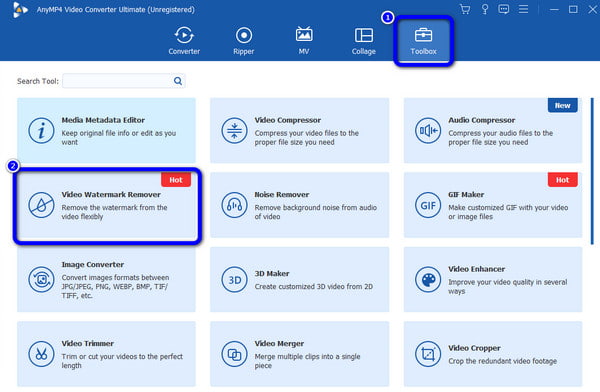
Następnie na ekranie komputera pojawi się kolejny interfejs. Aby dodać wideo z logo iSkysoft, kliknij Plus znak w środkowej części interfejsu. Możesz przeglądać wideo z folderu plików.
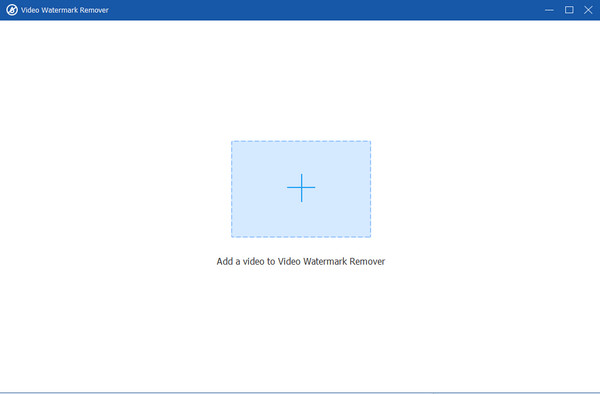
Aby rozpocząć główny proces, poszukaj pliku Dodaj obszar usuwania znaku wodnego z dolnej części interfejsu. Po kliknięciu na filmie pojawi się element w kształcie pudełka. Kliknij i przeciągnij go do obszaru logo iSkysoft, aby go zakryć. Można także dostosować kształt.
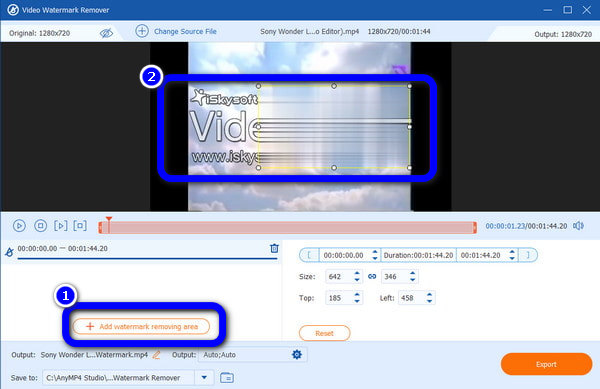
Możesz także kliknąć Ustawienia wyjściowe aby ulepszyć swój film. Możesz zmienić jakość, rozdzielczość, formaty i inne parametry wideo, w zależności od swoich preferencji. Następnie kliknij OK.
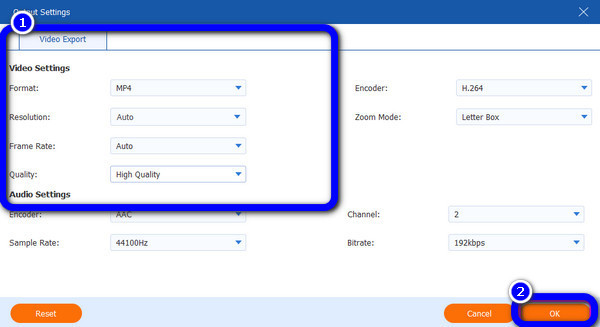
Do ostatniego procesu możesz przejść po usunięciu logo i ulepszeniu wideo. Kliknij Export przycisk znajdujący się w dolnej części interfejsu programu. Poczekaj kilka sekund, aż proces się zakończy.
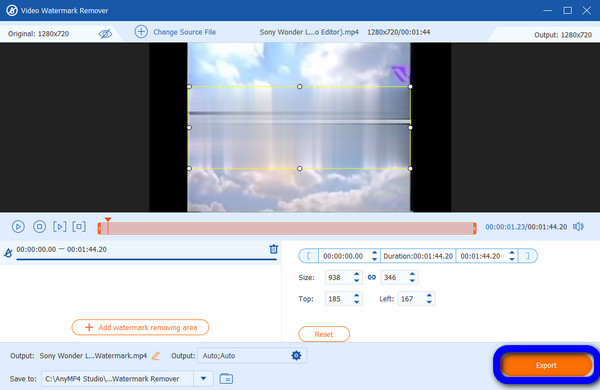
Uruchom Konwerter wideo Ultimate w Twoim komputerze. Następnie przejdź do Toolbox funkcji i kliknij Video Cropper funkcja.
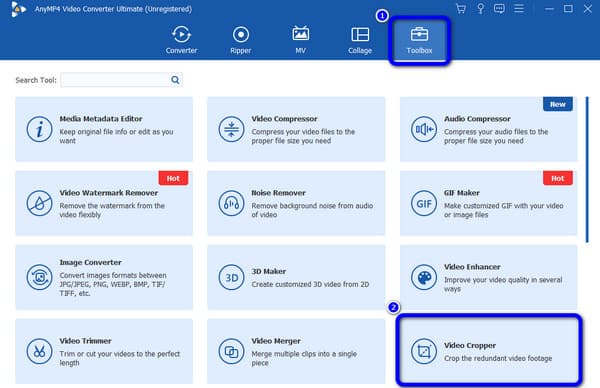
Następnie kliknij przycisk Plus zaloguj się w środkowym interfejsie. Gdy pojawi się folder komputera, kliknij i otwórz wideo z logo iSkysoft.
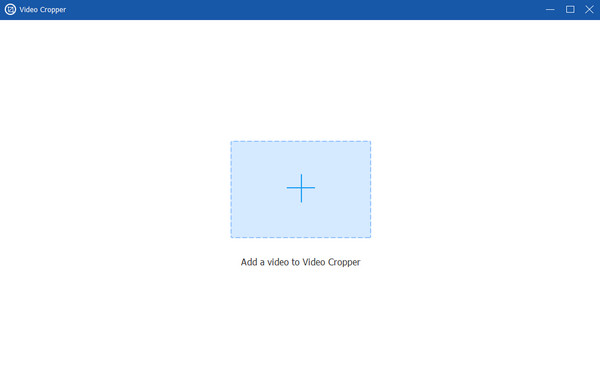
Możesz teraz przyciąć wideo, dostosowując opcję Uprawa narzędzie. Możesz także zaznaczyć Podgląd przycisk, aby zobaczyć możliwy wynik wideo. Po zakończeniu przycinania wideo kliknij przycisk Export przycisk poniżej.
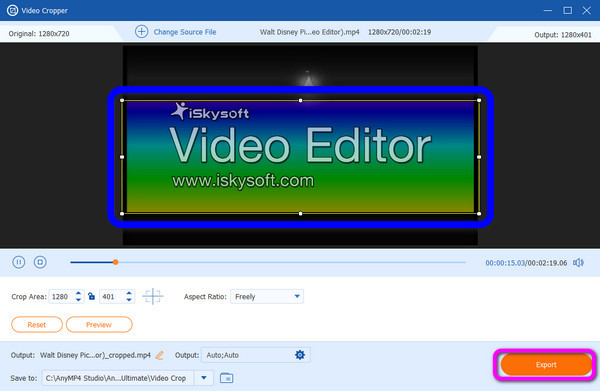
Korzystając z bezpłatnej wersji programu iSkysoft, możesz napotkać wady. Po edycji wideo dodane zostanie logo, denerwujące widzów. Cóż, głównym powodem jest ochrona wideo iSkysoft i zarabianie pieniędzy. Kupno planu jest najlepsze, jeśli chcesz wyeliminować znaki wodne iSkysoft. Jeśli posiadasz plan subskrypcji, możesz zdecydować, czy chcesz usunąć, czy dodać logo. Dzięki temu możesz oglądać wideo bez żadnych zakłóceń. Poza tym po aktywowaniu wersji pro dostępnych jest więcej funkcji, z których możesz korzystać podczas korzystania z iSkysoft. Możesz pobrać zasoby Filmstock, bezpłatne aktualizacje i nie tylko. Kupując plan subskrypcji, upewnij się jednak, że masz wystarczający budżet. Dzieje się tak dlatego, że uzyskanie wersji płatnej jest kosztowne. Jeśli chcesz dowiedzieć się, jak usunąć logo iSkysoft za opłatą, zapoznaj się z poniższymi krokami.
Pobierz program ze strony iSkysoft na swój komputer. Następnie uruchom go po zakończeniu procesu instalacji.
Nawiguj do Dodaj plik multimedialny aby wstawić wideo z logo iSkysoft. Następnie możesz zrobić z filmem, co chcesz. Po zakończeniu kliknij Zapisz i udostępnij opcja.
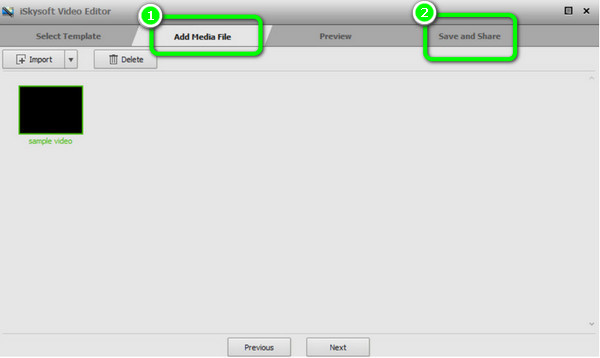
Kliknij Export przycisk. Następnie pojawi się inny interfejs, w którym kliknij Kup teraz możliwość wykupienia planu abonamentowego. Po zakupie planu program usunie logo iSkysoft z Twojego wideo.
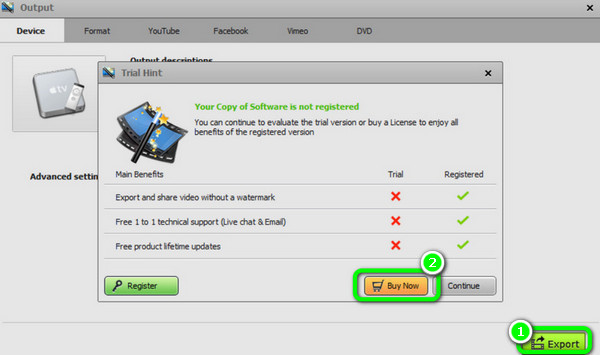
Inne dokumenty
Jak szybko i skutecznie usunąć znak wodny z wideo
8 znanych edytorów wideo na komputerach, w Internecie i telefonie
Jaki jest najlepszy darmowy zmywacz do znaków wodnych?
Możesz użyć Konwerter wideo Ultimate. Po uruchomieniu programu możesz bezpłatnie usunąć wszelkie znaki wodne z filmu.
Czy korzystanie z iSkysoft jest bezpieczne?
Tak to jest. iSkysoft gwarantuje, że Twoje dane nie zostaną udostępnione innym użytkownikom. Może zachować Twoje informacje i usunąć wszystkie pliki, które dodasz do programu.
Czy iSkysoft jest darmowy?
Nie, nie jest. iSkysoft może oferować tylko wersję bezpłatną. Jednak korzystanie z darmowej wersji spowoduje pozostawienie logo iSkysoft na filmie. W związku z tym oglądanie filmów nie jest w ogóle satysfakcjonujące. Najlepszym sposobem jest wykupienie abonamentu na program.
Czy usunięcie znaku wodnego stanowi naruszenie praw autorskich?
To zależy. Jeśli masz zgodę właściciela, możesz swobodnie usunąć znak wodny. Jeśli jednak usuniesz znak wodny bez zgody właściciela, stanie się to naruszeniem praw autorskich.
iSkysoft umieścił swoje logo na wszystkich moich zdjęciach; co robić?
Jeśli tak się stanie, spróbuj użyć różnych znaków wodnych lub narzędzia do usuwania logo. W ten sposób możesz usunąć z obrazu wszelkie przeszkadzające obiekty. Możesz używać Watermark Remover.io, Apeaksoft, Fotor, Apowersoft i innych.
Badamy najlepsze sposoby na to, jak to zrobić usuń logo iSkysoft z wideo? Najlepszą procedurę uzyskasz, czytając tego bloga. Pokażemy Ci najlepszą metodę szybkiego usunięcia logo i innych niepotrzebnych elementów z Twojego filmu. Ponadto, jeśli wolisz eliminować logo bez płatności, możesz na tym polegać Konwerter wideo Ultimate.
Więcej Reading
4 łatwe procedury usuwania logo z filmu
Szukasz teraz sposobów na usunięcie logo? Na co czekasz? Przeczytaj post, aby dowiedzieć się, jak usunąć logo z filmów na urządzeniach z Androidem, Windows i Mac.
Skuteczny sposób na usunięcie logo VideoScribe z komputera
Czy ciekawi Cię, jak usunąć logo w VideoScribe? Mamy najlepszy sposób. Nauczymy Cię również, jak usunąć logo VideoScribe bez wydawania pieniędzy.
Recenzja narzędzia do usuwania znaku wodnego Apowersoft i sposób użycia
Dowiedz się więcej o narzędziu do usuwania znaku wodnego Apowersoft. Dowiesz się o jego szczegółowej recenzji i sposobach usuwania znaków wodnych. Uwzględniono także najlepszą alternatywę.
5 doskonałych narzędzi do usuwania znaków wodnych wideo online i offline
Jaki jest najlepszy sposób na usunięcie znaku wodnego z filmu? Aby odpowiedzieć na to pytanie, zajrzyj tutaj. Pokażemy Ci również, jak usunąć znak wodny z wideo MP4.